麥克風在 Google Meet 中無法使用?嘗試這些常見的修復

發現解決 Google Meet 麥克風問題的有效方法,包括音頻設置、驅動程序更新等技巧。

毫無疑問,Tinder 改變了現代約會場景。我們大多數人都至少使用過一次 Tinder,並且有過一些經驗。然而,使用該平台一段時間後,您可能無法獲得足夠的匹配。最佳解決方案是重置您的 Tinder 帳戶。

雖然您隨時可以刪除並重新建立新的 Tinder 帳戶,但設定全新個人資料的麻煩可能會讓許多人感到失望。這就是為什麼我們將在本指南中向您展示如何重置您的 Tinder 帳戶。讓我們從基礎知識開始。
另請閱讀:被禁止後如何重新使用 Tinder
在繼續執行這些步驟之前,在繼續執行重置 Tinder 的計畫之前,需要考慮以下一些事項。
另請閱讀:無法將 Instagram 與 Tinder 斷開連接?以下是修復方法
由於您即將重置 Tinder,因此您可能會丟失一些舊資料。因此,您可以下載 Tinder 資料。以下是要遵循的步驟:
步驟 1:在瀏覽器上開啟以下連結並登入您的 Tinder 帳戶。
步驟2:點選下載我的資訊。

步驟 3:完成後,輸入您的電子郵件地址並點擊「提交」。

這會將下載連結傳送到您提供的電子郵件地址,您可以從該地址下載 Tinder 資料。確保提取檔案以存取您的 Tinder 資料。
有兩種方法可以重置您的 Tinder 帳戶。首先,有一個硬重置,您可以刪除您的帳戶,然後重新啟動它。第二個選項是軟重置,您可以刪除並更新 Tinder 帳戶的部分內容。我們已經有詳細的指南解釋如何刪除您的 Tinder 帳戶。
刪除帳戶後,在建立新帳戶時,請使用具有新憑證的新登入方法,並嘗試從新裝置登入。
如果您曾經使用 Facebook 登入 Tinder,那麼當您再次使用相同帳戶建立新帳戶時,可能需要手動中斷連線。以下是要遵循的步驟:
第 1 步:開啟 Facebook,然後點擊右上角的漢堡選單。
步驟 2:點擊「設定和隱私權」將其展開並選擇「設定」。


步驟 3: 從此處選擇應用程式和網站,然後點擊 Tinder。
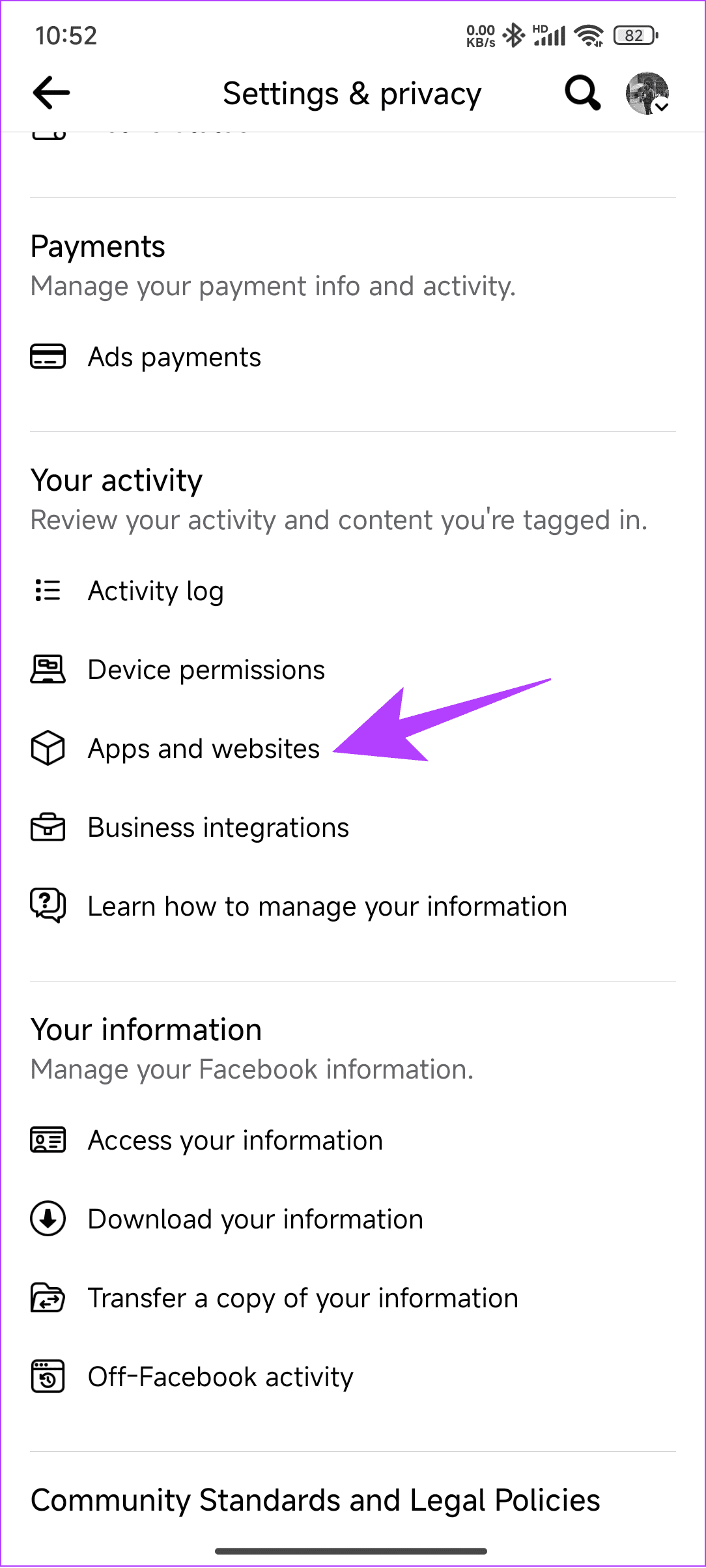
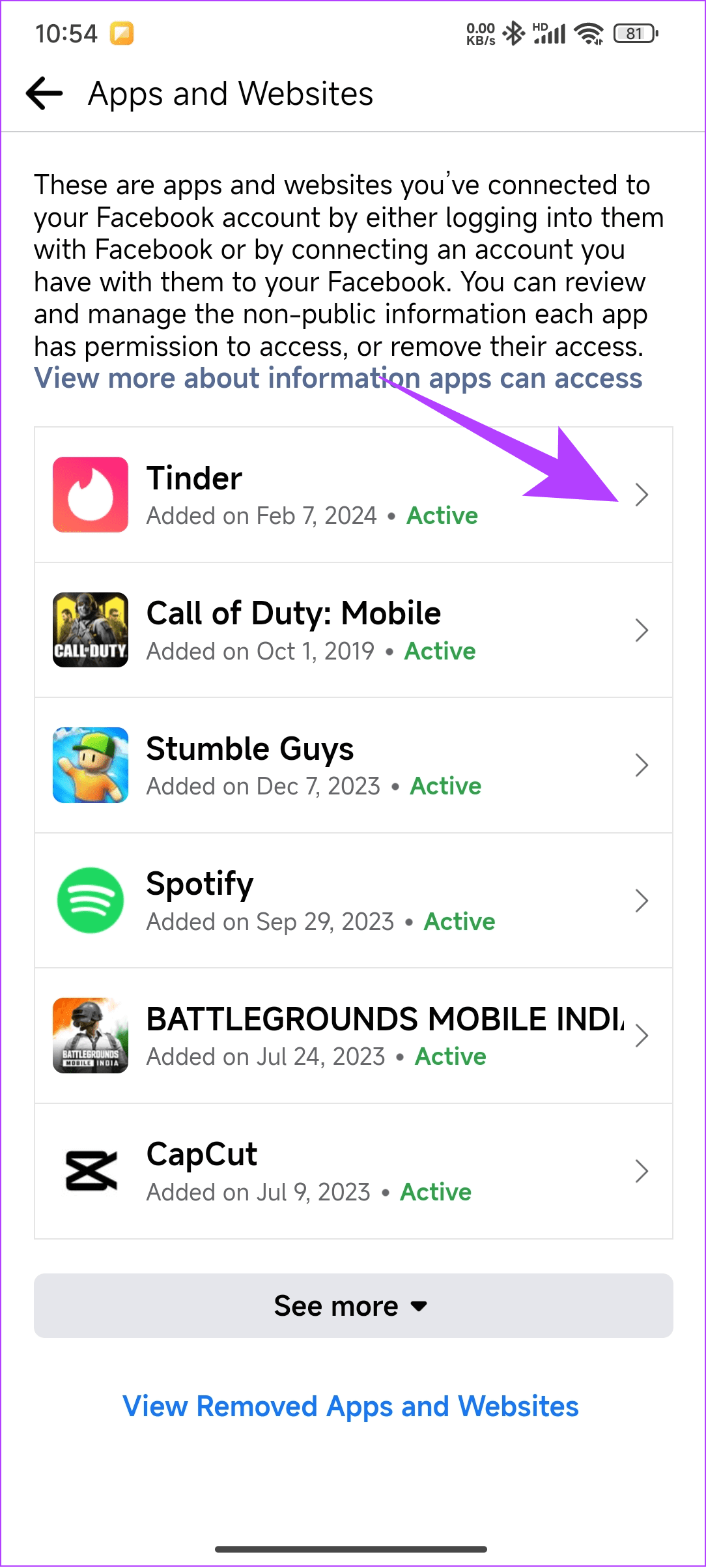
步驟 4:點選刪除。啟用新視窗上的複選框並點擊刪除進行確認。
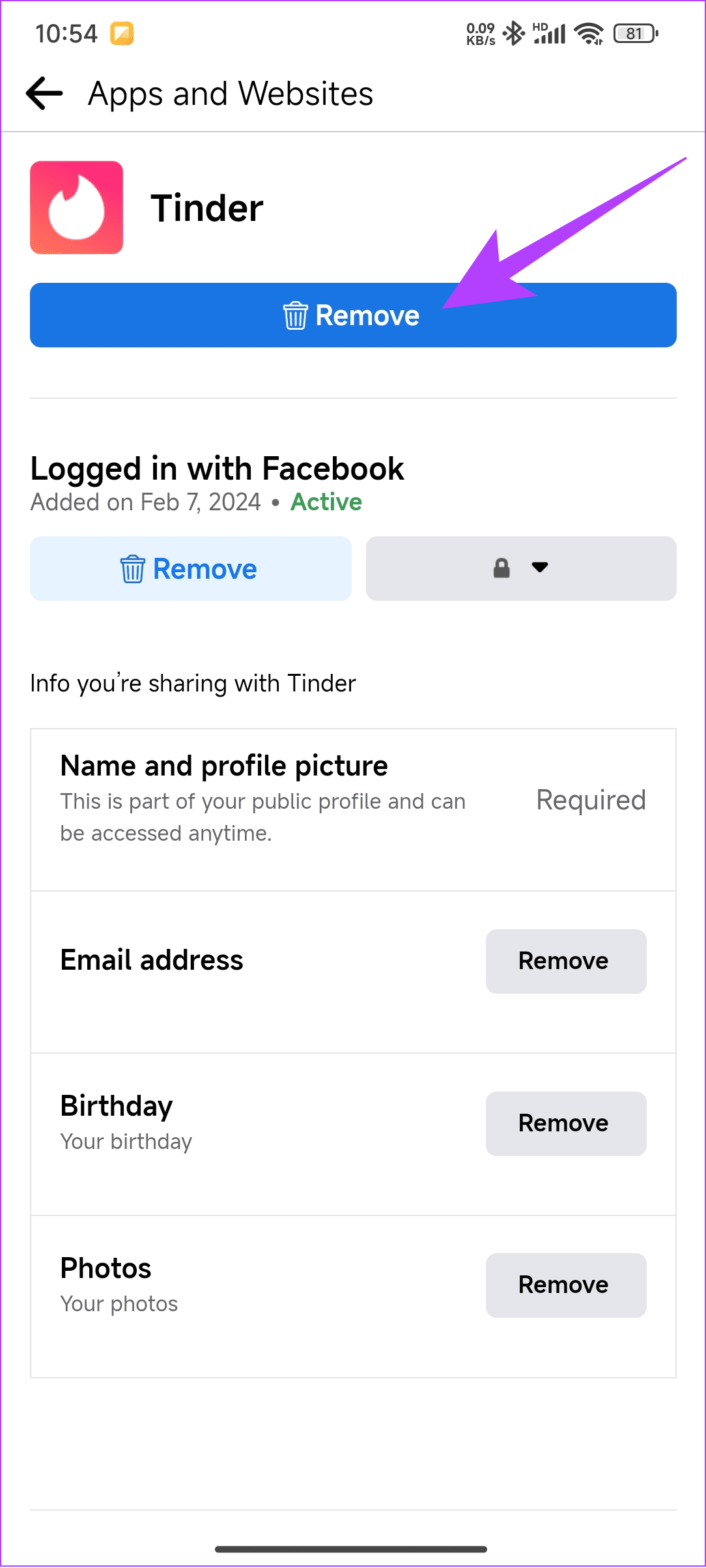
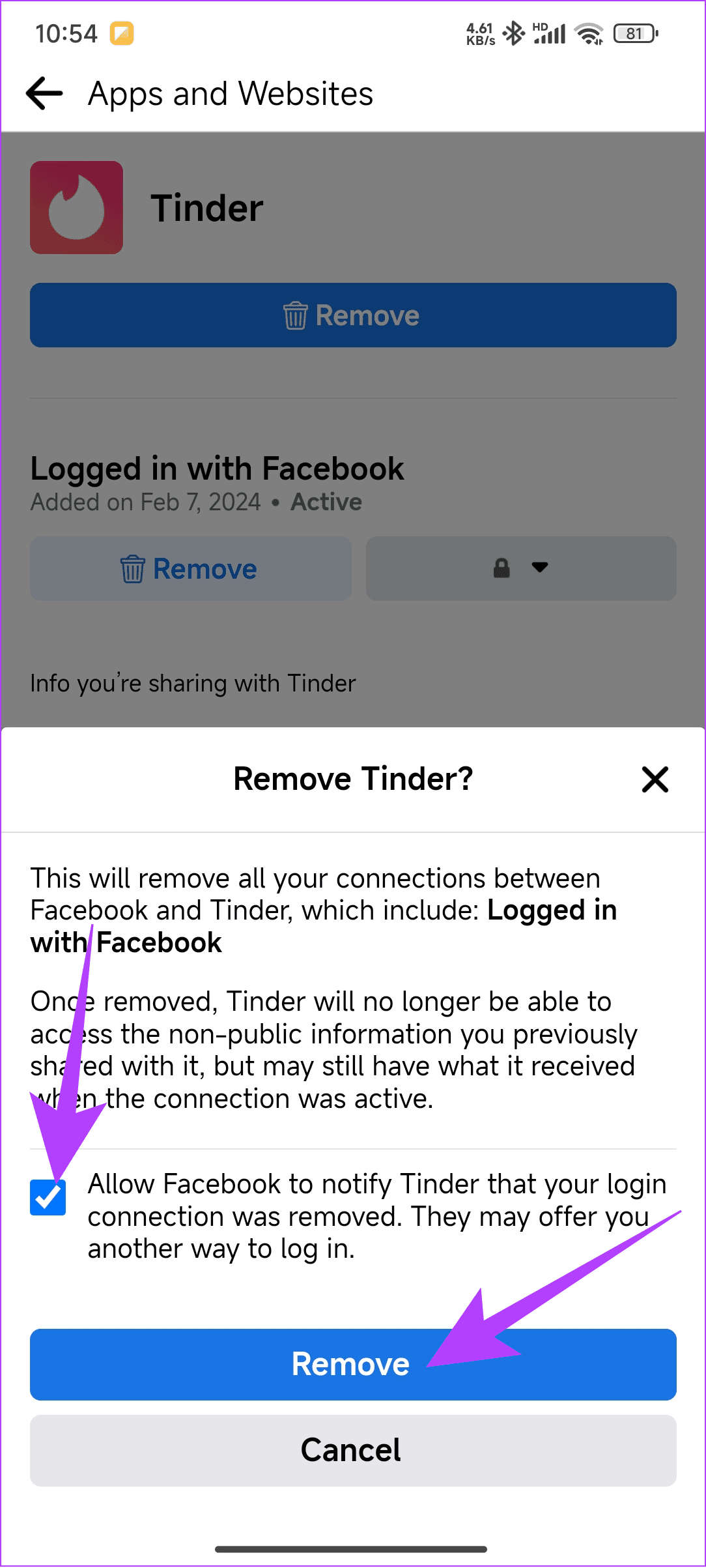
現在,讓我們看看軟重置部分。在這裡,我們將重置您的部分 Tinder 帳戶,讓 Tinder 知道您已更新您的個人資料,從而將其推送給更多人。
第 1 步:開啟 Tinder 並點擊底部的個人資料按鈕。
第 2 步:現在,點擊個人資料圖片上的編輯按鈕並更改「關於我」的內容。
步驟 3:完成後,轉到另一���畫面。您的 Tinder 簡介將會更新。

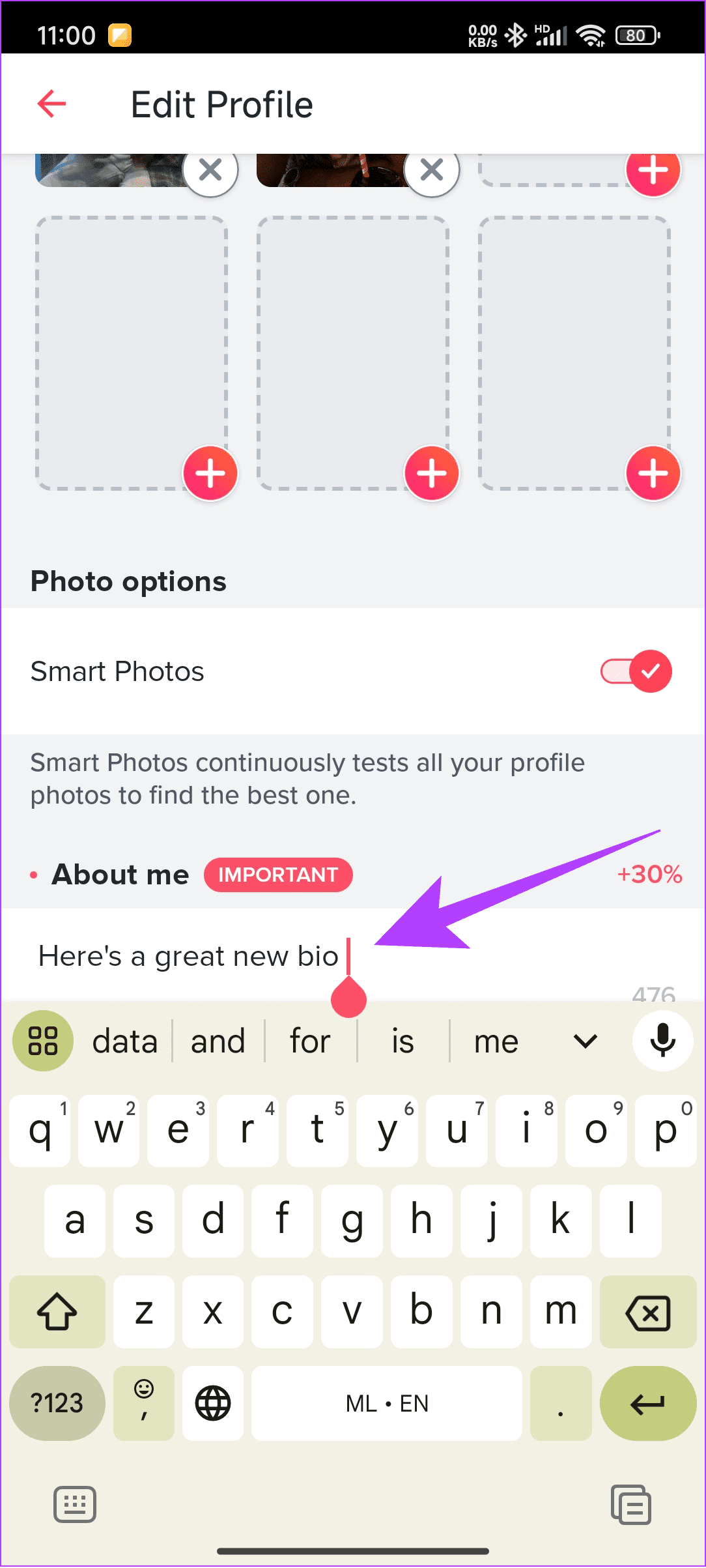
圖片在 Tinder 上獲得更多讚方面發揮著重要作用;因此,最好偶爾更新它們,特別是如果您想獲得更多喜歡。
第 1 步:開啟 Tinder 並點擊底部的個人資料按鈕。
第 2 步:選擇個人資料圖片旁邊的編輯按鈕。
第 3 步:現在,點擊要刪除的圖片旁邊的 x 按鈕。


刪除圖���後,點擊新增按鈕,然後新增您的圖片。
第 1 步:開啟 Tinder 並點擊底部的個人資料按鈕。
第 2 步:選擇個人資料圖片旁邊的編輯按鈕。
步驟 3:點選要刪除的提示上方的 x 按鈕。


步驟 4:按一下「是」確認。
第 4 步:現在,點擊加號按鈕新增提示。
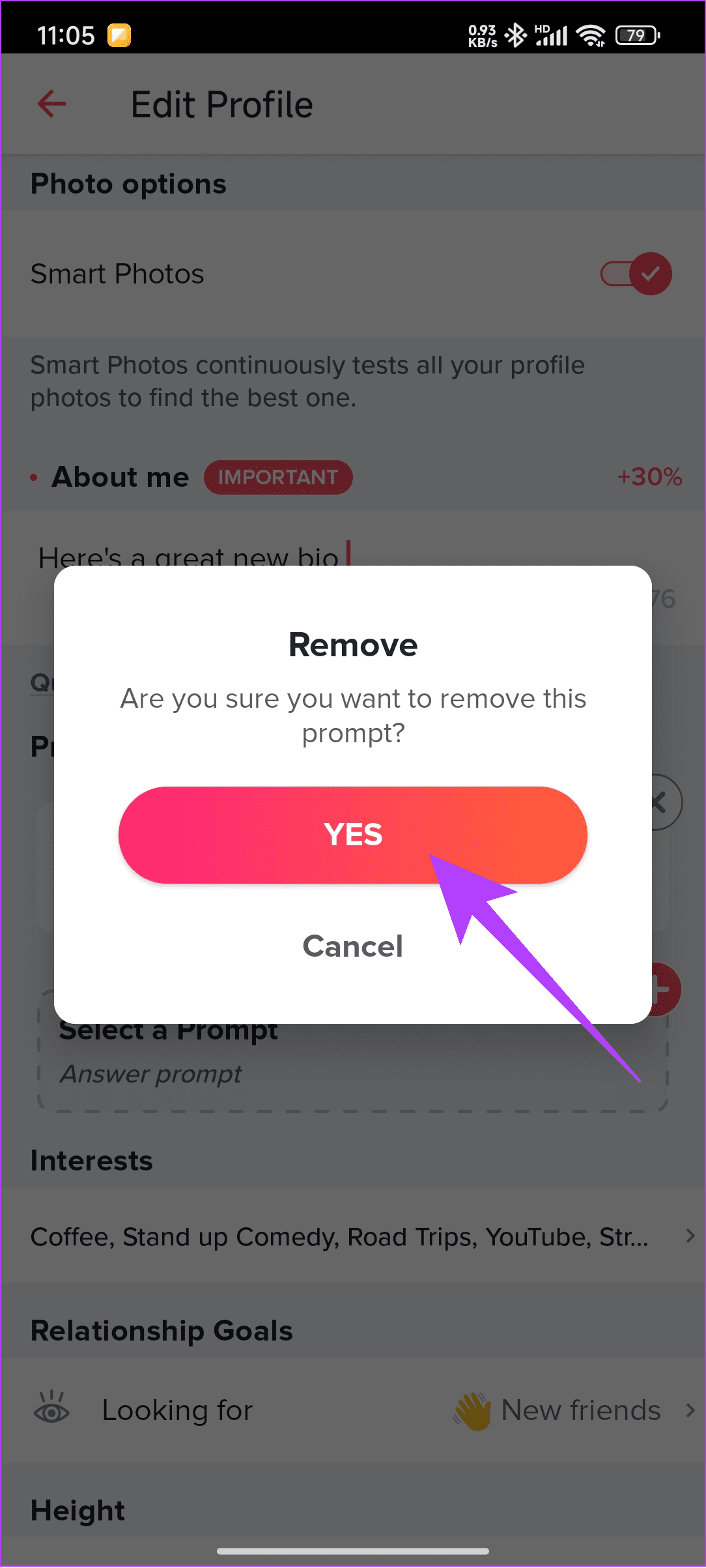
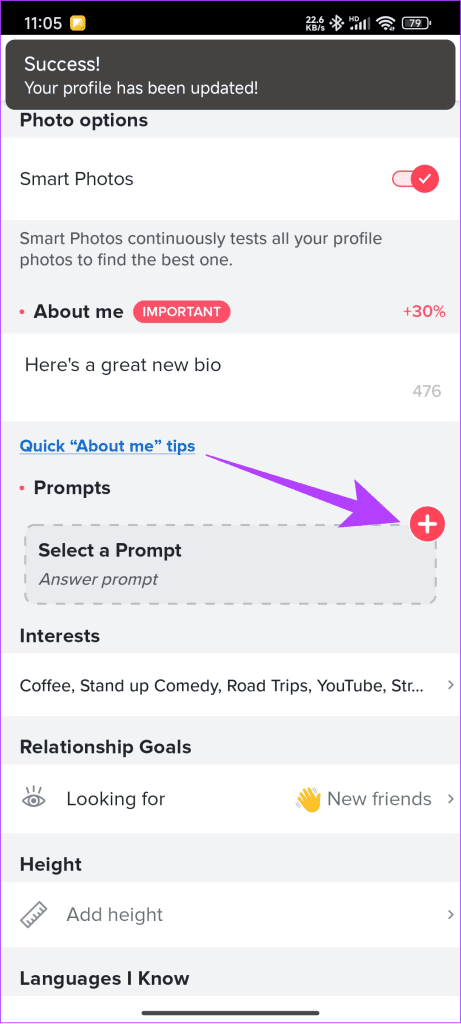
步驟 5:選擇其中一個選項,新增訊息,然後點擊頂部的「儲存」按鈕。

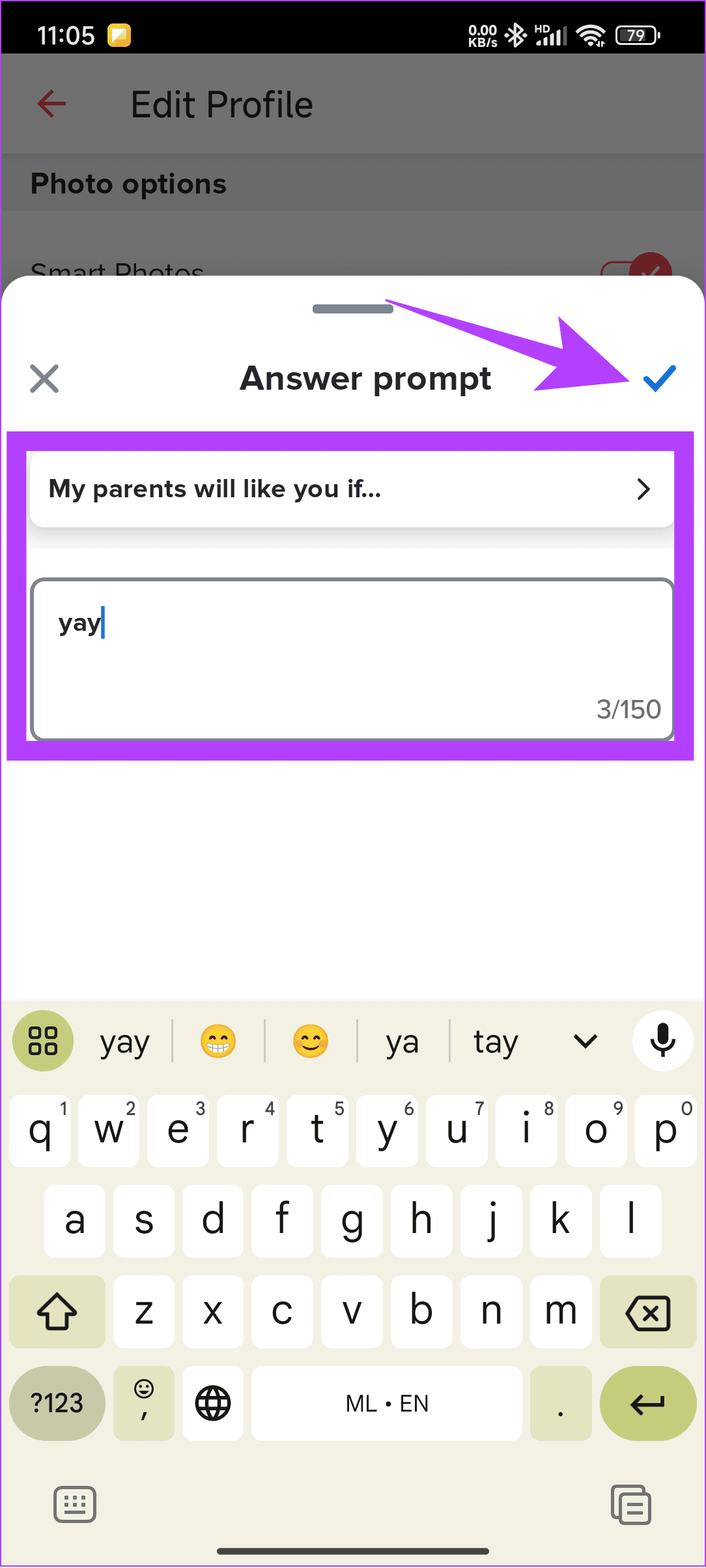
除了上述部分之外,您還可以在 Tinder 上更新您的資訊以提升您的個人資料。您所要做的就是:
第 1 步:開啟 Tinder 並點擊底部的個人資料按鈕。
第 2 步:選擇個人資料圖片旁邊的編輯按鈕。
第 3 步:從此處轉到有關您的每個資訊並進行更新。如果您留有任何部分空白,請填寫它們。


您可以透過取消匹配來重置 Tinder 上的匹配項。操作方法如下:
第 1 步:開啟 Tinder,點擊對話按鈕,然後選擇您想要取消配對的對話。
第 2 步: 點選盾牌圖示。


步驟 3:選擇“與 X 不符”,其中 X 是該人的姓名。最後,點擊是不匹配以確認更改。
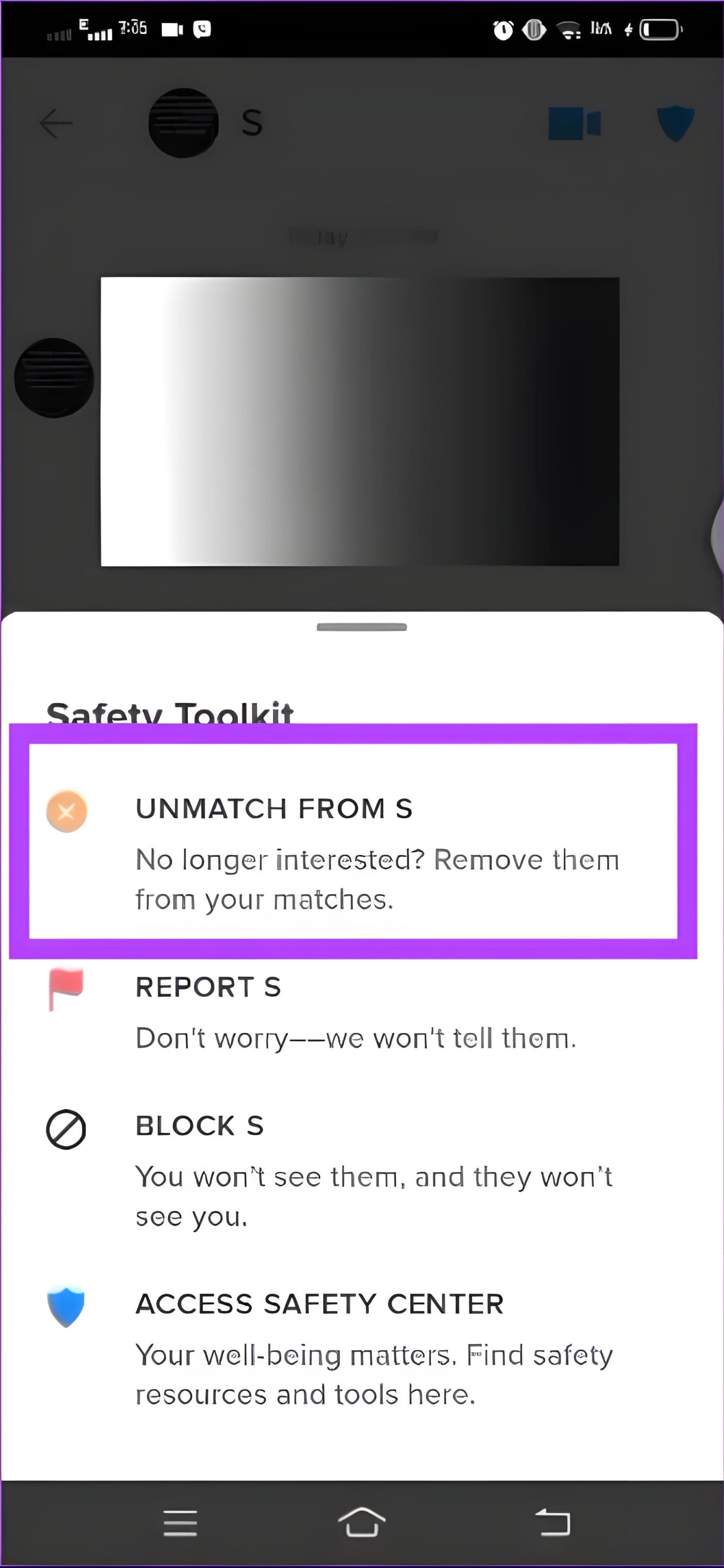
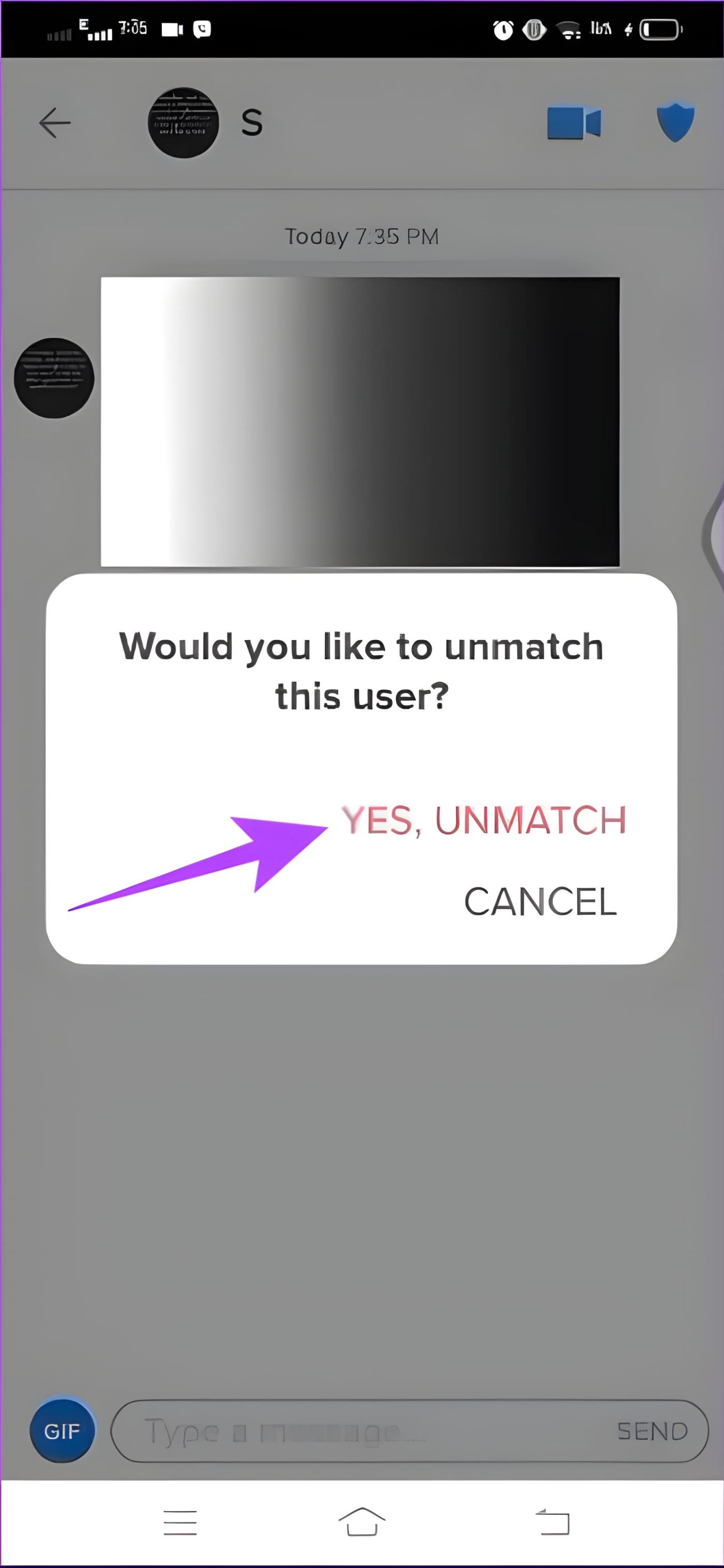
1. 如果我重置帳戶,我的 ELO 分數會減少嗎?
不會。因此,如果您軟重設您的帳戶,只會有助於提升您的帳戶。
2. Tinder 點讚數何時重置?
關於 Tinder 讚(或超級按讚)需要多長時間才能重置,目前還沒有明確的答案。
3. Tinder 是否會顯示兩次給同一個人?
是的。如果某人刪除了帳戶並建立了新帳戶,您可能會再次看到他們的個人資料。有時,您的讚可能會因連接不良而無法註冊,因此個人資料可能會再次出現。
約會應用程式很棘手。一個人的選擇可能是另一個人的左滑。所以,你不可能取悅平台上的所有人。但你能做的就是原創。我們希望本指南可以幫助您重置 Tinder 帳戶。約會愉快!
發現解決 Google Meet 麥克風問題的有效方法,包括音頻設置、驅動程序更新等技巧。
在 Twitter 上發送訊息時出現訊息發送失敗或類似錯誤?了解如何修復 X (Twitter) 訊息發送失敗的問題。
無法使用手腕檢測功能?以下是解決 Apple Watch 手腕偵測不起作用問題的 9 種方法。
解決 Twitter 上「出錯了,重試」錯誤的最佳方法,提升用戶體驗。
如果您無法在瀏覽器中登入 Google 帳戶,請嘗試這些故障排除提示以立即重新取得存取權限。
借助 Google Meet 等視頻會議工具,您可以在電視上召開會議,提升遠程工作的體驗。
為了讓您的對話更加安全,您可以按照以下步驟在行動裝置和桌面裝置上為 Instagram 聊天啟用端對端加密。
了解如何檢查您的 Dropbox 安全設定有助於確保您的帳戶免受惡意攻擊。
YouTube TV 為我們提供了許多堅持使用的理由,因為它融合了直播電視、點播視頻和 DVR 功能。讓我們探索一些最好的 YouTube 電視提示和技巧。
您的三星手機沒有收到任何通知?嘗試這些提示來修復通知在您的 Samsung Galaxy 手機上不起作用的問題。








